- “我有个移动硬盘,分成了两个区,连接在电脑上本来是H盘和I盘。我这由于一个软件太大,所以把它装到了移动硬盘中,这次我先把U盘连接到了电脑上,结果U盘就变成了H盘,移动硬盘连接上去后,移动硬盘盘符变了,变成了I和J盘。这下惨了,我之前安装在移动硬盘里的软件默认目标位置是H盘,现在变成I盘之后就打不开了,总不能我每次使用的时候先修改目标位置吧?想问问大家有没有好方法可以改变移动硬盘盘符?就是可以让移动硬盘的盘符固定,不会因为连接顺序而改变,谢谢大家!”
- “我的移动硬盘分了两个区:新用卷I、J,昨天下午在复制文件到I盘的时候,由于时间紧,着急出门,就取消复制了。结果晚上回来打开电脑提示我移动硬盘需要修复,我按照提示进行了自动修复,修复完后移动硬盘的卷标变成了新用卷J、K,这下麻烦了,我是连接移动硬盘用迅雷下载文件,现在盘符发生改变,不能用迅雷下载文件了,连之前下了一半的文件也无法继续下载了,这要怎么办啊?想问问大家有没有更改移动硬盘盘符的方法?感激不尽!”
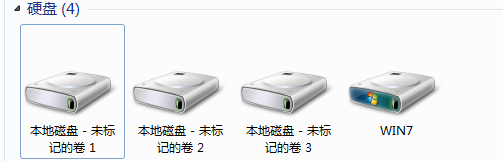
如何改变移动硬盘盘符?
要在电脑上改变移动硬盘盘符,你可以使用以下2种方法,一种使用了系统自带的磁盘管理工具,另一种使用了第三方磁盘管理软件,建议你先阅读2种方法,然后选择适合自己的方法进行操作。
方法1. 使用系统自带的磁盘管理软件
1. 按下组合键“Win+R”,输入“diskmgmt.msc”后按“回车”。
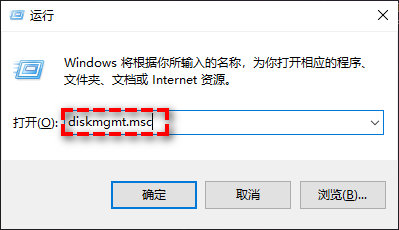
2. 找到你要修改盘符的设备或分区,点击右键,然后选择“更改驱动器号和路径”。
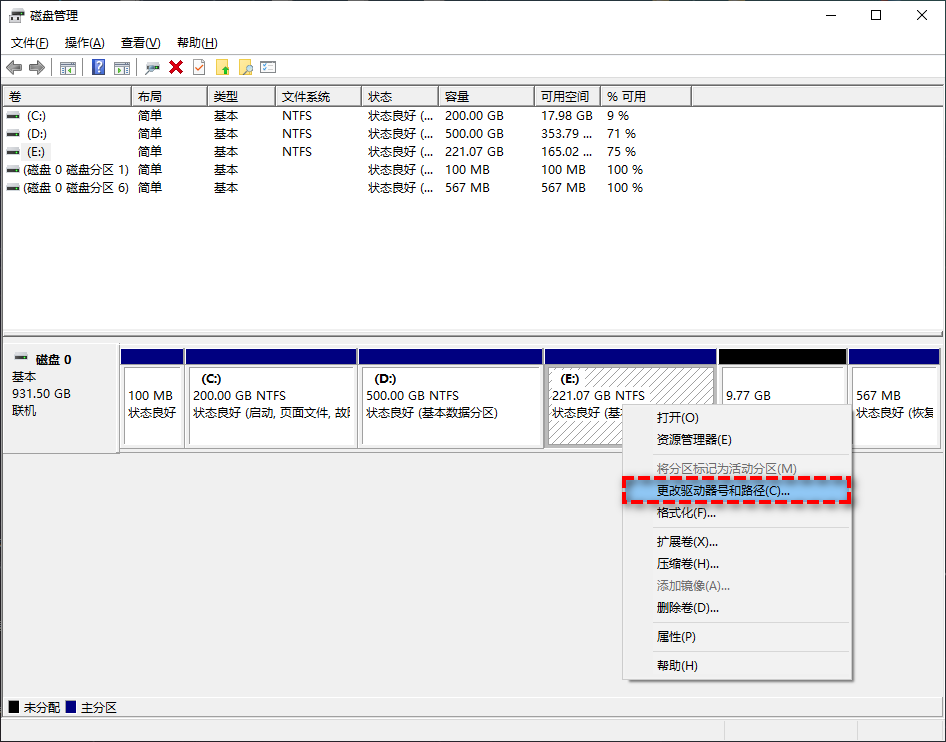
3. 在新弹出的窗口中,点击“更改”,然后根据需要修改为需要的盘符,点击“确定”即可。
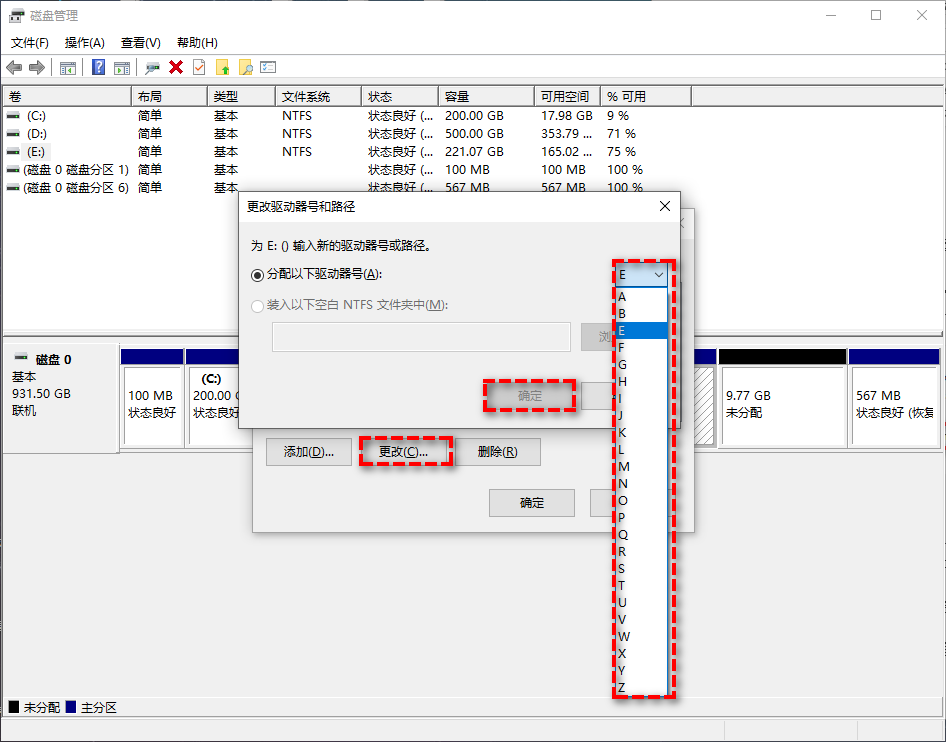
注意:如果你在下拉菜单中找不到需要的盘符,说明该盘符已被占用,你需要先将使用该盘符的分区改为其他盘符,然后才可以在这里进行选择。
方法2. 使用第三方软件
除上述方法外,你也可以使用傲梅分区助手这款好用的磁盘管理软件来更改盘符,该软件专为Windows系统设计,支持Windows 11/10/8/7/Vista/XP。它可以轻松的帮你更改盘符,也可以更改卷标,操作简单,有手就行,无论你是IT人员还是电脑小白,都可以使用该软件轻松的完成任务。接下来一起看看如何使用该软件改变移动硬盘盘符:
1. 你可以点击下方按钮或进入下载中心,下载安装并打开傲梅分区助手,在主界面右键点击需要修改盘符的分区,然后选择“高级操作”>“改变盘符”。
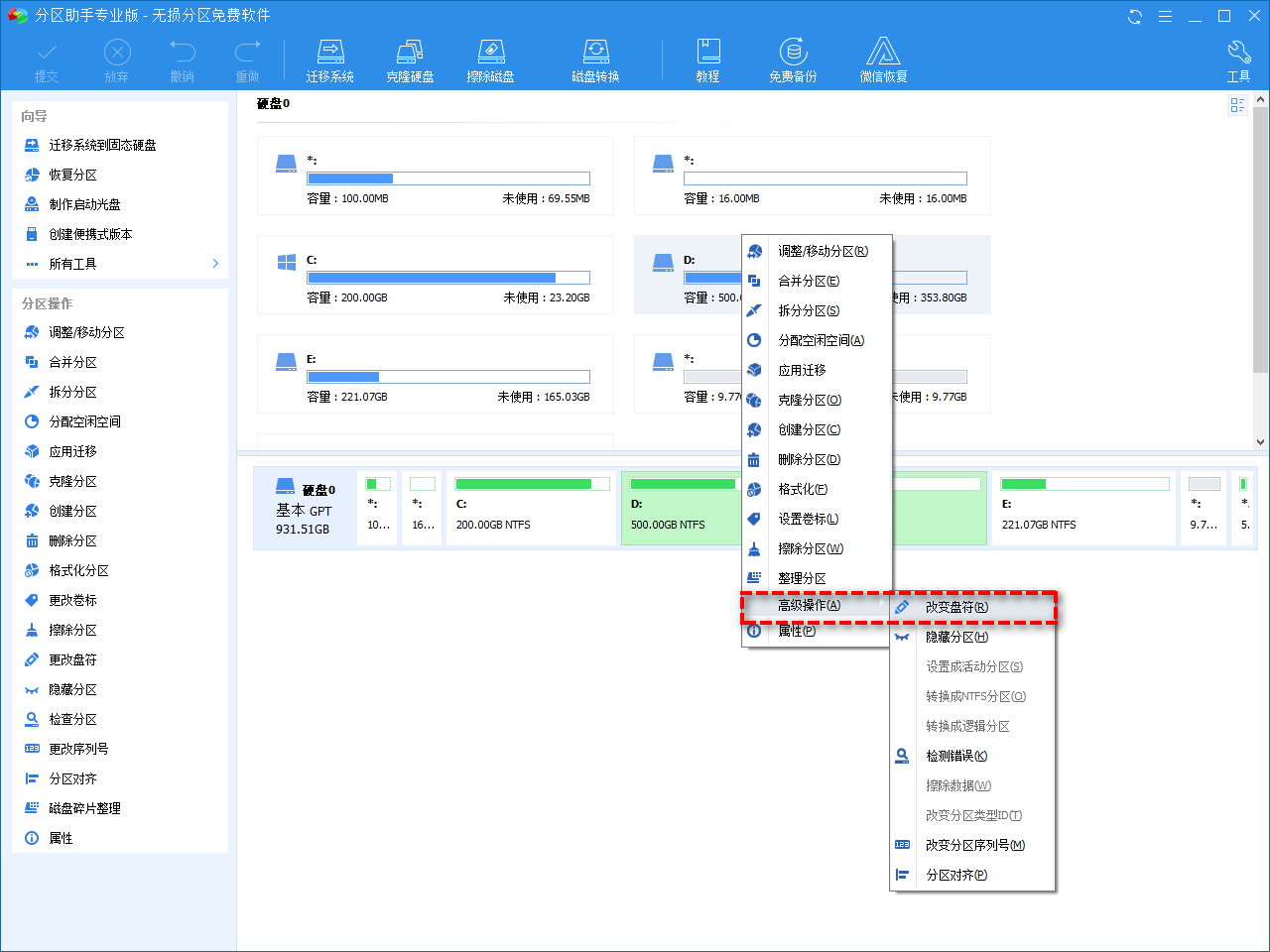
2. 在新弹出的窗口中,根据需要选择新的盘符,然后点击“确定”。
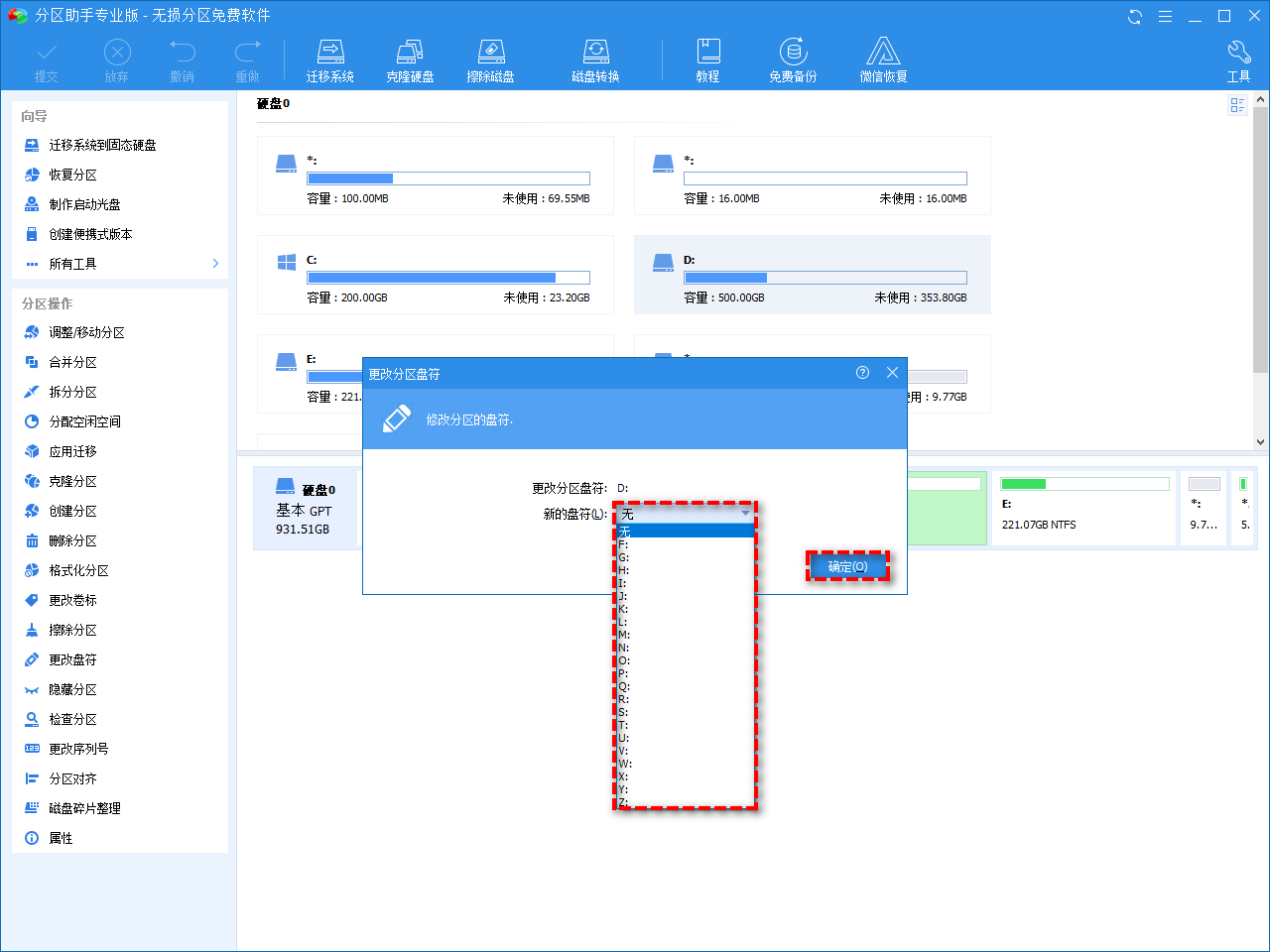
3. 点击左上角的“提交”可以查看操作预览,确认无误后点击“执行”等待完成即可。
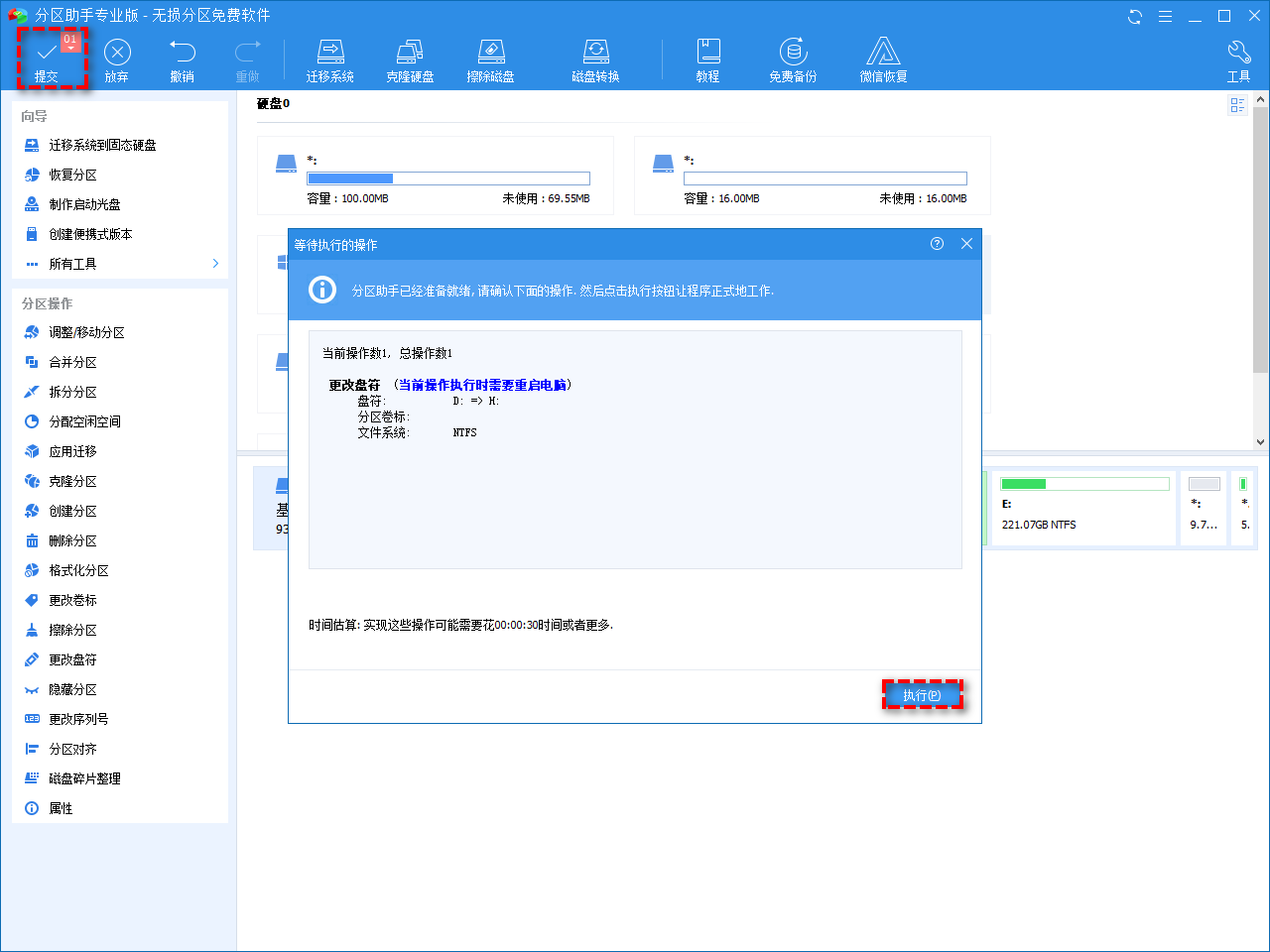
注意:如果你在下拉菜单中找不到需要的盘符,说明该盘符已被占用,你需要先将使用该盘符的分区改为其他盘符,然后才可以在这里进行选择。
总结
以上是在电脑上改变移动硬盘盘符的方法,本文向你介绍的这2种方法都比较简单,可以轻松的帮你更改盘符,你可以根据自己的喜好进行选择。顺便一提,傲梅分区助手除了更改盘符外,还可以帮你检查硬盘健康、快速分区、调整分区大小、进行硬盘对拷、MBR和GPT互相转换、C盘扩容等,值得下载体验一下!
